.single.post-author, Autor: Konstantinos Tsoukalas , Ostatnia aktualizacja: 19 sierpnia 2025
Ten przewodnik zawiera instrukcje naprawiania kodu błędu logowania CAA90049 w aplikacjach Office 365 (kod błędu logowania Entra ID: 9002341).
Problem: gdy użytkownik próbuje zalogować się do dowolnej aplikacji Microsoft 365, takiej jak Word, Excel, Outlook, Teams lub OneDrive, logowanie kończy się niepowodzeniem i wyświetleniem kodu błędu CAA90049 (klucz sesji jest pusty), a dzienniki logowania Entra pokazują „Kod błędu logowania 9002341″ z „Przyczyna niepowodzenia: Użytkownik jest wymagane, aby zezwolić na logowanie jednokrotne”.
Przyczyna: błąd jest zwykle powodowany po zainstalowaniu aktualizacji systemu Windows lub pakietu Office albo z powodu uszkodzonych tokenów uwierzytelniających lub poświadczeń w pamięci podręcznej.
Komunikat o błędzie:
Coś poszło nie tak
Nie mogliśmy Cię zalogować. Jeśli błąd będzie się powtarzał, skontaktuj się z administratorami systemu i podaj kod błędu CAA90049.
Informacje o problemie z dodaniem:
Kod błędu: CAA90049
Identyfikator korelacji: 741ab*****4606
Komunikat serwera: Klucz sesji jest pusty
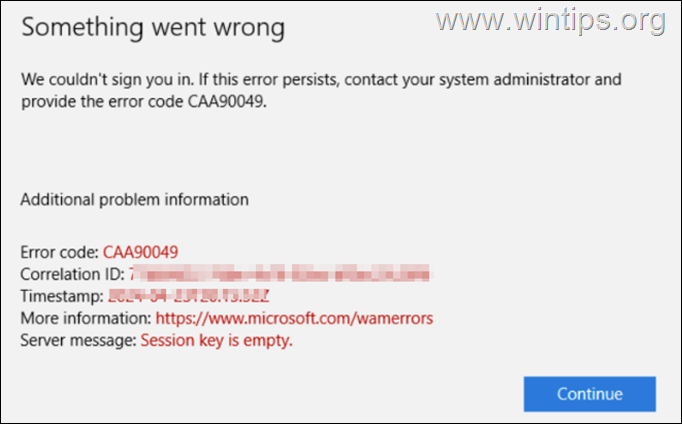
Jak NAPRAWIĆ problem Kod błędu logowania CAA90049 w aplikacjach Microsoft 365. (Kod błędu logowania Entra ID 9002341).
Metoda 1. Zaloguj się do Microsoft 365 w sieci Web.
Łatwą metodą, która czasami rozwiązuje błąd logowania CAA90049 w aplikacjach Microsoft 365, jest zalogowanie się na konto Microsoft przy użyciu przeglądarki EDGE.
1. Otwórz EDGE w przeglądarce i przejdź do strony logowania Microsoft 365.
2. Zaloguj się przy użyciu danych logowania do konta MS, a po zalogowaniu otwórz dowolną aplikację pakietu Office i sprawdź, czy problem nadal występuje.
Metoda 2. Usuń i ponownie dodaj konto Microsoft w Ustawienia.
Drugą metodą naprawienia błędu logowania CAA90049 w aplikacjach O365 jest odłączenie konta MS w ustawieniach „Konta” systemu Windows i ponowne jego dodanie.
1. Przejdź do Start > Ustawienia > Konta > Dostęp do pracy lub szkoła.
2. Wybierz konto Microsoft i kliknij Odłącz.
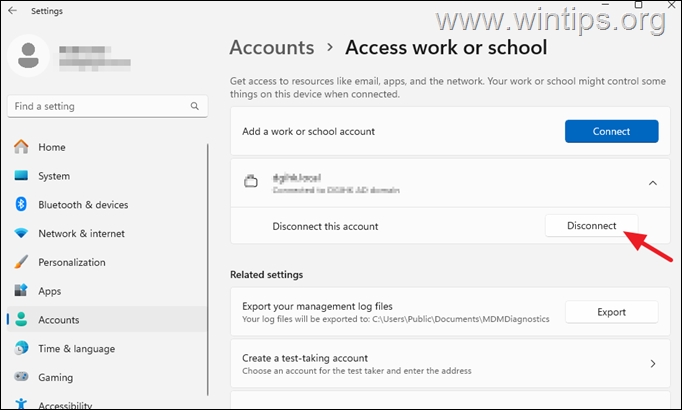
3. Po zakończeniu wykonaj jedną z wykonaj następujące czynności:
Kliknij przycisk Połącz na ekranie „Uzyskaj dostęp do pracy lub szkoły”, aby ponownie połączyć się z kontem MS i ponownie zarejestrować urządzenie. Otwórz dowolną aplikację Microsoft 365, postępuj zgodnie z instrukcjami, aby zalogować się na swoje konto Microsoft, ale na ostatnim ekranie ODZNACZ opcję „Pozwól mojej organizacji zarządzać moim urządzeniem” i kliknij OK. 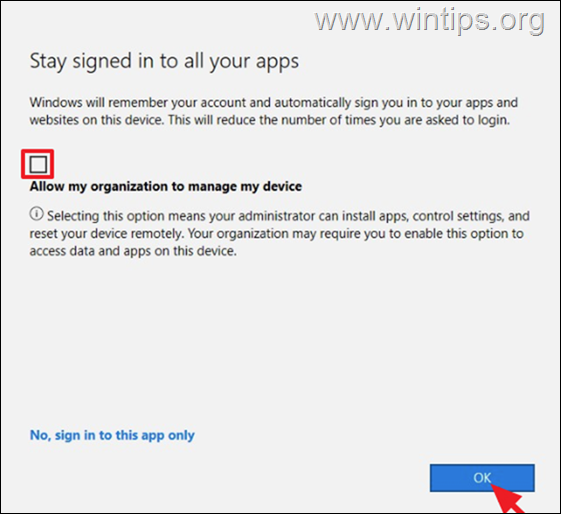
Metoda 3. Usuń zapisane w pamięci podręcznej informacje i dane uwierzytelniające konta Microsoft.
Jedna z najskuteczniejszych metod rozwiązania błędu logowania CAA90049 w aplikacjach Office 365 polega na usunięciu wszystkich folderów w następujących lokalizacjach w celu wyczyszczenia danych uwierzytelniających w pamięci podręcznej.
%localappdata%/Microsoft/OneAuth %localappdata%/Microsoft/IdentityCache
Aby przejść do tych lokalizacji i wyczyścić buforowane poświadczenia O365:
1. Naciśnij przycisk Klawisze Windows + R, aby otworzyć okno poleceń „Uruchom”.
2. Wpisz następujące polecenie i naciśnij Enter:
%localappdata%/Microsoft/OneAuth 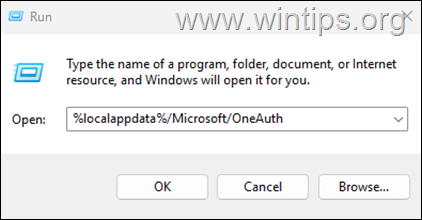
3. Naciśnij CTRL + A, aby zaznaczyć wszystkie pliki i naciśnij przycisk Usuń, aby je usunąć.
4. Teraz naciśnij ponownie klawisze Windows + R, wpisz to polecenie i naciśnij Enter:
%localappdata%/Microsoft/IdentityCache 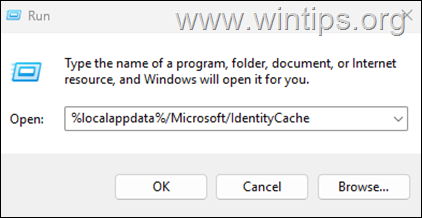
5. Naciśnij CTRL + A, aby zaznaczyć wszystkie pliki i naciśnij przycisk Usuń, aby je usunąć.
6. Teraz uruchom ponownie swój komputer i otwórz dowolną aplikację Microsoft 365, aby sprawdzić, czy problem nadal występuje.
Metoda 4. Ponownie zarejestruj urządzenie w Microsoft Entra.
Następną metodą naprawienia błędu logowania CAA90049 w aplikacjach Microsoft 365 jest zarejestrowanie urządzenia w Microsoft Entra:
Krok 1. Sprawdź, czy urządzenie jest włączone w centrum administracyjnym Entra.
1. Przejdź do Centrum administracyjne Microsoft Entra > Tożsamość > Wszystkie urządzenia.
2. Wybierz nazwę urządzenia użytkownika, który nie może zalogować się do aplikacji Microsoft z powodu błędu CAA90049 i upewnij się, że nie jest wyłączony.
Krok 2. Zarejestruj ponownie urządzenie w Microsoft Entra.
1. Otwórz Wiersz poleceń jako administrator.
2. W wierszu poleceń wpisz następujące polecenie, aby zarejestrować urządzenie w Entra:
dsregcmd/forcerecovery 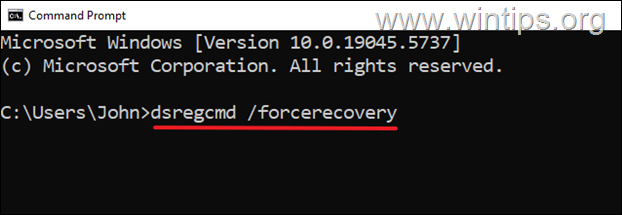
3.
Kliknij „Zaloguj się” w oknie dialogowym i zaloguj się za pomocą swojego Poświadczenia konta Microsoft.
4. Uruchom komputer ponownie lub wyloguj się i zaloguj ponownie na urządzeniu, aby dokończyć odzyskiwanie.
5. Otwórz dowolną aplikację Microsoft 365 i sprawdź, czy problem nadal występuje.
Metoda 5. Wyloguj użytkownika ze wszystkich sesji w centrum administracyjnym Office 365.
1. Przejdź do Centrum administracyjne Microsoft 365 > Użytkownicy > Aktywny Użytkownicy.
2. Kliknij użytkownika, który ma problemy z zalogowaniem się z powodu błędu „CAA90049″ i w zakładce Konto wybierz Wyloguj się ze wszystkich sesji.
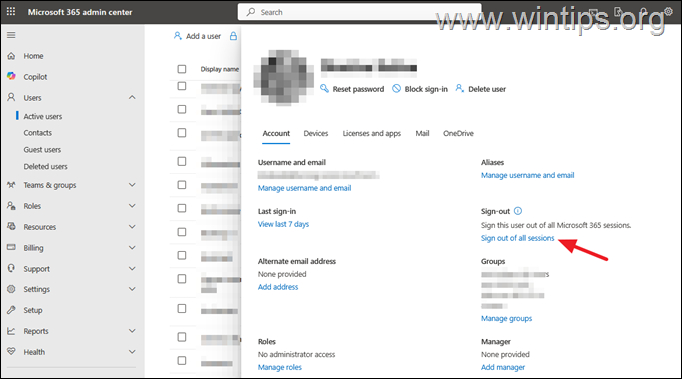
3. Uruchom ponownie urządzenie użytkownika, a następnie zaloguj się ponownie w dowolnej aplikacji Microsoft 365, aby sprawdzić, czy problem został rozwiązany.
Metoda 5. Odinstaluj i ponownie zainstaluj aplikacje pakietu Office.
Ostateczną metodą naprawienia wspomnianego błędu jest usunięcie i ponowne zainstalowanie aplikacji Microsoft Office.
1. Zamknij wszystkie programy pakietu Office.
2. Odwiedź Strona rozwiązywania problemów z Microsoft 365, rozwiń Microsoft 365 odinstaluj narzędzie do rozwiązywania problemów i kliknij przycisk Start.
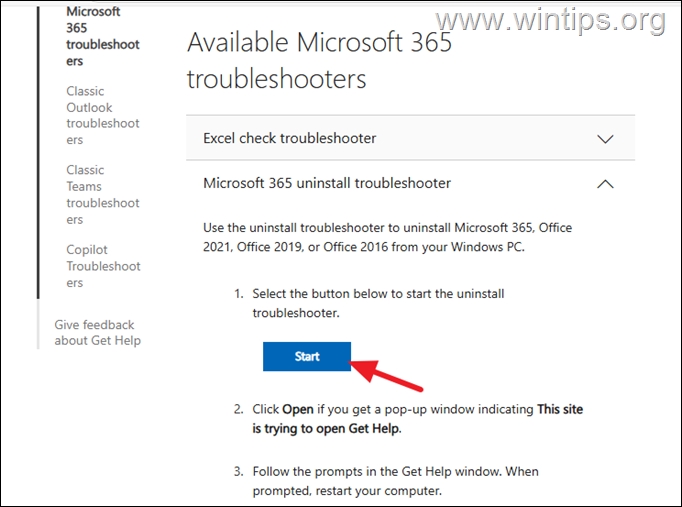
3. Następnie wybierz Otwórz w komunikacie brzmi „Ta witryna próbuje otworzyć Uzyskaj pomoc”.
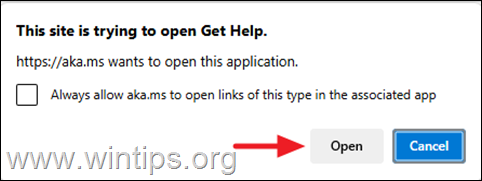
4. Następnie kliknij Tak, aby odinstalować Microsoft 365 lub Office.
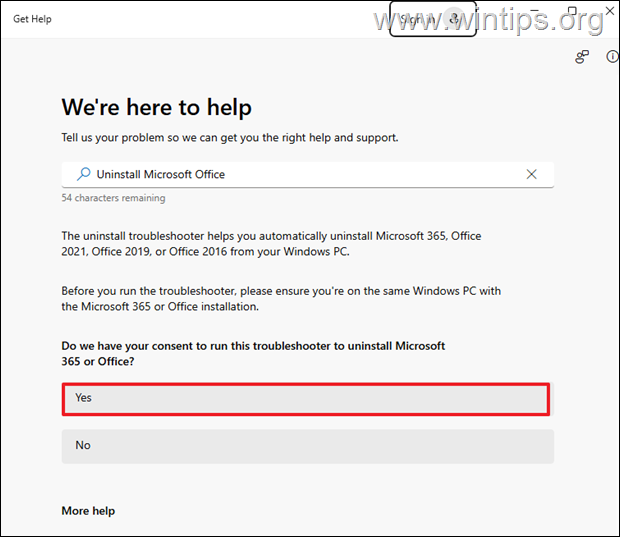
5. Kiedy dezinstalacja została zakończona, uruchom ponownie komputer.
6. Na koniec przejdź do zainstaluj Microsoft Biuro ponownie.
To wszystko! Która metoda okazała się dla Ciebie skuteczna?
Daj mi znać, czy ten przewodnik Ci pomógł, zostawiając komentarz na temat swoich doświadczeń. Polub i udostępnij ten przewodnik, aby pomóc innym.
Jeśli ten artykuł był dla Ciebie przydatny, rozważ wsparcie nas poprzez przekazanie darowizny. Nawet 1 dolar może mieć dla nas ogromne znaczenie w naszych wysiłkach, aby nadal pomagać innym, utrzymując jednocześnie darmową tę witrynę: 
 Konstantinos jest założycielem i administratorem Wintips.org. Od 1995 roku pracuje i świadczy wsparcie informatyczne jako ekspert komputerowy i sieciowy dla osób fizycznych i dużych firm. Specjalizuje się w rozwiązywaniu problemów związanych z systemem Windows lub innymi produktami Microsoft (Windows Server, Office, Microsoft 365, itp.). Najnowsze wpisy Konstantinosa Tsoukalasa (zobacz wszystkie)
Konstantinos jest założycielem i administratorem Wintips.org. Od 1995 roku pracuje i świadczy wsparcie informatyczne jako ekspert komputerowy i sieciowy dla osób fizycznych i dużych firm. Specjalizuje się w rozwiązywaniu problemów związanych z systemem Windows lub innymi produktami Microsoft (Windows Server, Office, Microsoft 365, itp.). Najnowsze wpisy Konstantinosa Tsoukalasa (zobacz wszystkie)

